Cómo convertir MOV a MP4 en Mac gratis y sin pérdida

"¡Quiero convertir MOV a MP4 en Mac! He intentado guardar MOV en iMovie pero todavía está en formato MOV. Estoy usando una MacBook y quiero compartir el video QuickTime con mi teléfono, pero parece que los archivos MOV no son compatibles. ¿Cómo puedo convertir video MOV a MP4? "
Algunas personas pueden preguntarse por qué es necesario convertir MOV a MP4 en Mac ya que MOV es altamente compatible con Mac. La verdad es que algunos archivos MOV no se pueden reproducir en QuickTime. Para disfrutar de los archivos MOV en más dispositivos portátiles directamente y solucionar el problema de compatibilidad mencionado, puede convertir MOV a MP4 en una computadora Mac con facilidad.
Parte 1: Método definitivo para convertir QuickTime MOV a MP4 en Mac
Si desea convertir QuickTime MOV a MP4 en alta calidad, o incluso editar aún más los archivos de video, Tipard Video Converter Ultimate será la elección de ahorro de tiempo. Puede obtener más funciones sobre la conversión y edición de video con la aplicación Video Converter Ultimate en Mac. Además, permite a los usuarios mejorar el efecto de video para convertir videos MOV convertidos a MP4 sin perder calidad o incluso en la más alta calidad automáticamente. Suena increíble, ¿verdad? Simplemente lea las siguientes descripciones para explorar más funciones sobre Video Converter Ultimate.
Características principales del potente conversor de QuickTime MOV a MP4
- • Amplio soporte de formatos de video
Convierta MOV a MP4 y otros formatos 200 más con calidad de video impecable - • Altamente compatible
Salida de archivos MOV convertidos a MP4 altamente compatibles con iPhone 13/12/11/XS/XR/X/8 y más - • Configuración de salida avanzada
Personalice el video, mejore el video, gire el video y defina la configuración 3D de los videos MOV - • Rip DVD con velocidad de rayo y sin limitaciones
Convierte un DVD a video 2D o 3D y lo envía a cualquier dispositivo portátil.
Cómo convertir MOV a MP4 y HD MP4 sin perder calidad
Agregue archivos MOV a Video Converter Ultimate
Descarga gratuita y abre el convertidor QuickTime MOV a MP4 en tu computadora Mac. Elija "Agregar archivo" para agregar videos MOV en Mac.
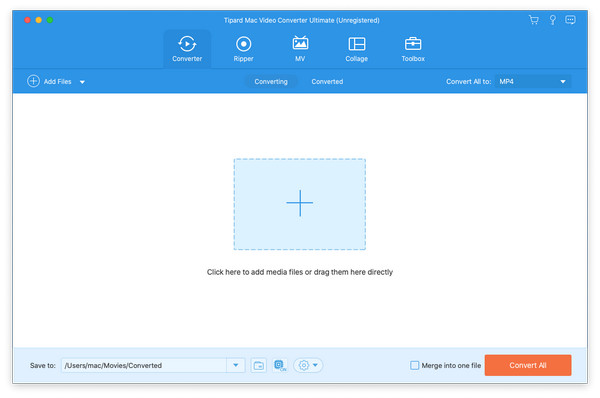
Personalice los videos de QuickTime en Mac
Haga Clic en Editar para rotar, recortar, mejorar efectos de video, agregar una marca de agua y realizar otras tareas de edición de video con la ventana de vista previa. También puede encontrar que este programa puede funcionar como un Convertidor de MP3 a M4A.
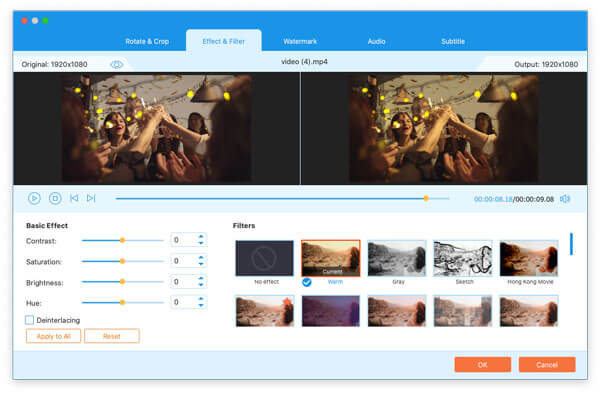
Convierte MOV a MP4 sin pérdidas en Mac
Seleccione "MP4" abriendo la lista desplegable después de "Convertir todo a". Puede configurar la carpeta de salida para guardar archivos MP4 convertidos haciendo clic en el icono desplegable junto a "Guardar en" y eligiendo "Examinar y seleccionar carpeta". Presione "Convertir todo" para convertir QuickTime MOV a MP4 con calidad sin pérdidas en Mac.
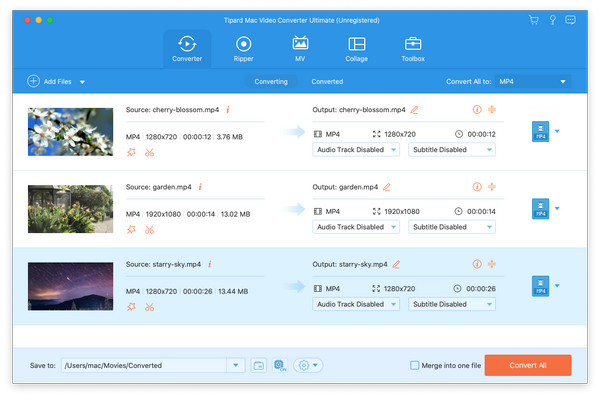
Parte 2: Cómo convertir QuickTime MOV a MP4 gratis
Hay freeware MOV a MP4 que le permite convertir videos QuickTime MOV a MP4 de forma gratuita. Es posible que no obtenga tantas funciones de edición de video como lo hacen los convertidores de video profesionales. Pero le permite convertir libre de MOV a MP4 en Mac.
Método 1. Cómo convertir MOV a MP4 con Free MP4 Converter
Free MP4 Converter permite a los usuarios convertir cualquier video a formato MP4 de forma gratuita. Y luego puede generar videos MP4 convertidos para reproducirlos en iPhone 12/11 / XS / XR / X / 8/7/6, iPad y otros dispositivos iOS directamente. Free MP4 Converter también ofrece funciones de edición de video. Por lo tanto, puede personalizar el video MOV para personalizarlo antes de la conversión a MP4.
Paso 1: carga videos MOV a Free MP4 Converter en Mac
Descarga gratuita de MP4 Converter desde iTunes. Inicie el programa y presione "Agregar archivo" para buscar archivos MOV. Toque "Editar" para ingresar a la interfaz de edición de video para personalizar los efectos de video MOV si es necesario.
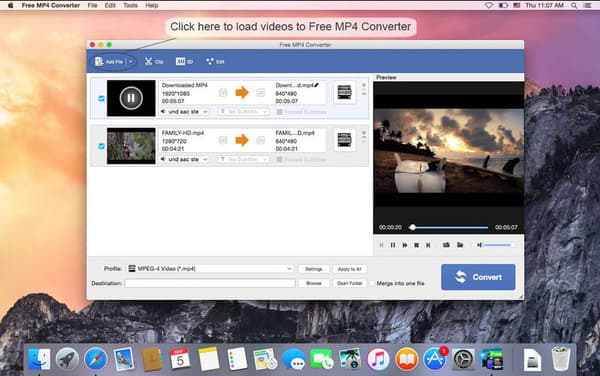
Paso 2: Convierta MOV a MP4 en Mac gratis
Seleccione "MP4" como formato de salida del menú desplegable "Perfil". Toque el botón "Buscar" a continuación para establecer la carpeta de destino. Presione "Convertir" para convertir por lotes MOV a MP4 en Mac con el convertidor MP4 gratuito.
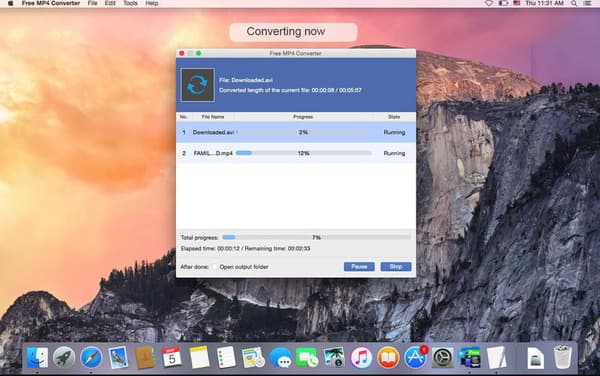
Método 2. Cómo convertir MOV a MP4 con QuickTime 7 Pro
Si ya ha instalado el reproductor QuickTime, entonces las cosas serán más fáciles de conseguir QuickTime 7 Pro. QuickTime 7 Pro es la versión anterior que debes descargar nuevamente. Después de eso, puedes usar tu clave de registro de la versión Pro para activarla. Entonces, convertir MOV a MP4 con QuickTime 7 Pro es otro método gratuito. Incluso puedes combinar y convertir múltiples GIF a un MOV vídeo.
Paso 1: abra el archivo MOV con QuickTime 7 Pro
Después de haber instalado QuickTime 7 Pro en su Mac, seleccione "Abrir archivo" en el menú desplegable "Archivo". Si su archivo MOV se abre con la nueva versión de QuickTime, puede hacer clic con el botón derecho en el archivo MOV, seleccionar "Abrir con" y luego usar QuickTime 7 Pro para abrir el video MOV.
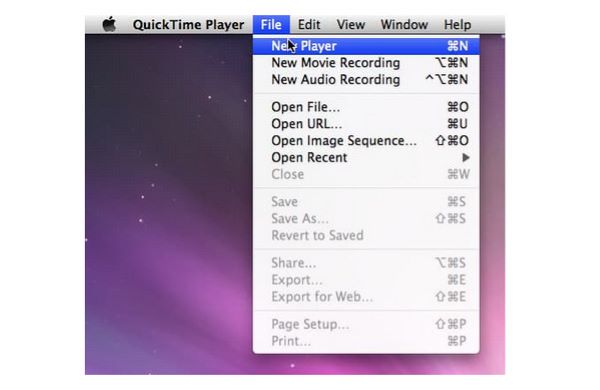
Paso 2: Convierta MOV a MP4 en Mac con QuickTime 7 Pro
Elija "Exportar" de la lista "Archivo". Necesitas registrarte para acceder a esta función. Seleccione "Película a MPEG-4" para guardar el video QuickTime MOV en formato MP4. Pulse "Guardar" para comenzar a convertir MOV a MP4 en Mac de forma gratuita.
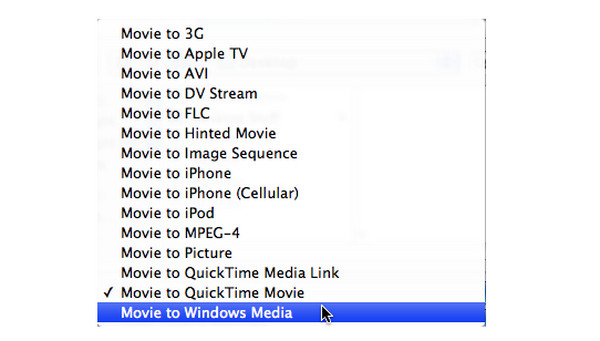
Método 3. Cómo convertir MOV a MP4 con iMovie
iMovie no solo es un reproductor y editor de video gratuito, también puedes convertir MOV a MP4 gratis en alta velocidad. Simplemente abra su App Store para descargar gratis iMovie para conversiones de video MOV a MP4.
Paso 1: Importación de MOV a iMovie en Mac
Toque el icono "Descargar" para importar archivos MOV desde el escritorio. Seleccione el icono "Salida" para hacer clic en el botón "Archivo". Cambie el nombre de su video QuickTime MOV en el cuadro "Guardar como".
Paso 2: convierte MOV convertido a archivo MP4 con iMovie
Presione el botón "Guardar", y luego verá el icono de progreso que muestra el grado de exportación del archivo MOV. Dirígete a tu archivo MP4 y comprueba si su extensión de archivo ha sido .mp4 o no.
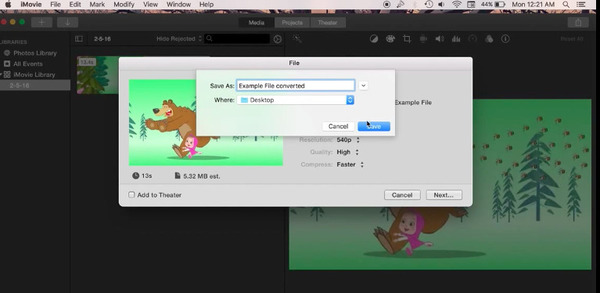
Parte 3: Método en línea para convertir MOV de QuickTime a MP4
Para convertir un MOV a un MP4 inmediatamente, puede usar el convertidor MOV en línea a MP4 en línea de forma gratuita. Y OnlineConvert admite la conversión entre más de 200 diferentes formatos, incluida la conversión de MOV a MP4 en línea. A pesar de convertir MOV a MP4 en línea, puede ajustar la relación de aspecto del video de salida, la resolución de video y otras configuraciones fácilmente.
Paso 1: Cargue archivos QuickTime MOV desde Dropbox, Google Drive y otros lugares.
Paso 2: Administre "Seleccionar opciones" para enviar archivos MP4 convertidos o enviarlos al almacenamiento en la nube.
Paso 3: Haga clic en "Iniciar conversión" para convertir MOV a MP4 gratis en línea. Tú también puedes convertir MOV y MP3 con contenido de imagen o vídeo.
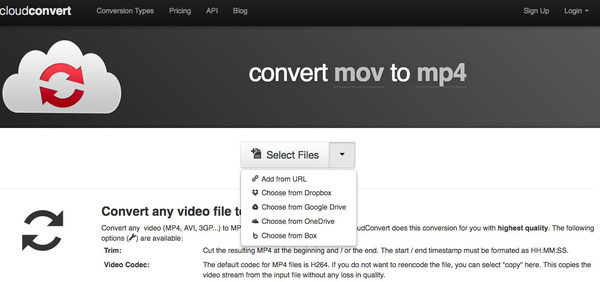
Parte 4: Preguntas frecuentes sobre la conversión de MOV a MP4 en Mac
¿Hay alguna forma gratuita de convertir MOV a MP4?
Si. Puede descargar e instalar Tipard Video Converter Ultimate para cambiar MOV a MP4 en computadoras Mac de forma gratuita. Haga clic en el botón Agregar archivos para importar su archivo MOV, elija el formato MP4 y haga clic en el botón Convertir todo para finalizar la conversión.
¿Cómo convertir MOV a MP4 en iPhone?
Hay muchos convertidores de video en iPhone que puede usar para convertir MOV a MP4 con facilidad. Tome el uso de la aplicación Media Converter como ejemplo: instale esta aplicación en su iPhone, elija el botón Importar archivos e Importar desde la biblioteca de fotos para agregar el archivo MOV, luego debe tocar Agregar archivo MOV y seleccionar Formato para elegir MP4, luego puede elegir Convertir para comenzar a convertir.
¿MOV es lo mismo que MP4?
No, MOV y MP4 son dos formatos diferentes. MP4 tiene una calidad inferior y un tamaño más pequeño que MOV. Y MP4 se usa más ampliamente que MOV.
Conclusión
En general, puedes convertir MOV a MP4 en Mac en lotes o separados sin perder calidad a través de todos los convertidores de video mencionados anteriormente. Si todavía tiene algo difícil de entender sobre las conversiones de QuickTime MOV a MP4, puede dejar mensajes a continuación o no dude en contactarnos.







